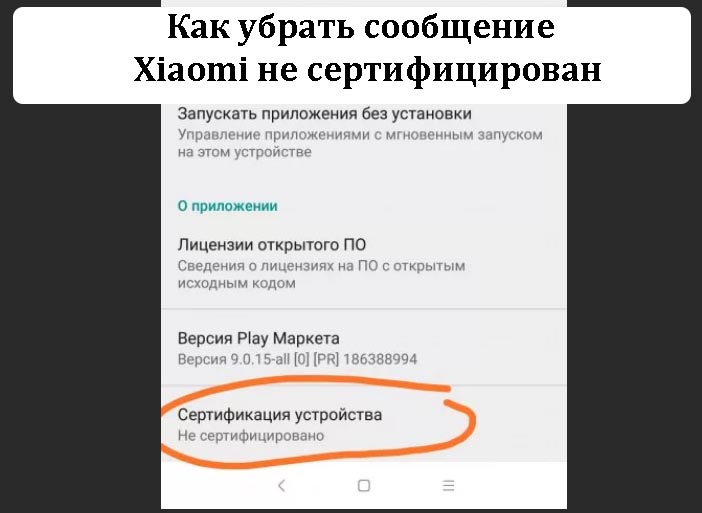Сертификация устройства крайне важна. Данная функция присутствует в качестве защиты на каждом китайском устройстве. Что делать, если появляется сообщение «Xiaomi не сертифицирован»? Давайте разберемся.
Особенности
Если ваш гаджет не прошел проверку Play Protection, значит, он не прошел оценку совместимости с Android.
Особенности незащищенных гаджетов:
- Они могут быть не защищены.
- Приложения Android или ОС могут быть устаревшими.
- В них могут быть неуникальные приложения Google, поскольку Google не давал разрешения создателю на их размещение в магазине.
- Приложения и функции платформы могут работать в них некорректно.
- Бэкап в облако может работать некорректно, возможна утечка данных.
Инструкции по проверке статуса подтверждения Play Protection
Чтобы проверить, есть у вас сертификация, или нет, следуйте инструкции:
- Откройте приложение Google Play.
- Нажмите на значок профиля в правом верхнем углу страницы.
- Выберите Защита.
- Нажмите на раздел «Сертификация».
Как получить сертификацию
Для решения проблемы «Xiaomi не сертифицирован» есть 3 этапа:
Шаг 1
Откройте Play Store и нажмите на 3 полоски в левом верхнем углу. Откройте «Настройки» и прокрутите страницу вниз. Вы видите, что мое устройство не сертифицировано.
Шаг 2
В Play Store установите бесплатное приложение Device ID, нажав здесь. После установки запускаем приложение и смотрим внизу второй пункт — Google Services Framework. Скопируйте номер в буфер обмена вашего устройства, затем перейдите на эту веб-страницу и при необходимости войдите в систему. Вставьте свой идентификатор Framework ID в поле и нажмите «Зарегистрироваться».
Шаг 3
Откройте настройки вашего устройства Xiaomi и нажмите «Установленные приложения». Прокрутите вниз и найдите Google Play Store. Нажмите на него и прокрутите вниз до диспетчера разрешений. Нажмите на него и найдите разрешение «Доступ и изменение файлов во внутренней памяти».
Вы увидите, что стоит серый вопросительный знак. Коснитесь и переключитесь с уведомления на получение. Как видите, теперь у него есть зеленая галочка.
Шаг 4
Вернитесь к списку приложений и повторите шаг 3 для приложения сервисов Google Play. Это все! Теперь у вас есть возможность загружать и устанавливать приложения из Play Store. Вы можете видеть, что приложения установлены и работают правильно.
По теме:
Выскакивает ошибка входа в Mi аккаунт на Xiaomi.
ПОСЛЕДНИЕ ЗАПИСИ В РУБРИКЕ

Как отключить датчик приближения на Xiaomi — Инструкция

Как изменить тему Xiaomi Redmi 10 — Инструкция

Как сбросить тему на Xiaomi Redmi 10 — По умолчанию

Решение проблемы с микрофоном в Xiaomi Redmi и Mi – MIUI 8

На Redmi buds 4 не работает один наушник — Что делать?